Cómo deshabilitar la tecla de Windows en Windos 10
Es posible desactivar la tecla de Windows e incluso asignarle otra función distinta a la que tiene.

La tecla de Windows es una de las grandes ventajas con las que cuentan los usuarios del popular sistema operativo propiedad de Microsoft. Y es que, con solo presionarla puedes ingresar al menú de Inicio del sistema e incluso usar los mejores atajos de teclado en combinación con otras teclas.
Pero, para algunos puede tener un lado negativo, ya que, pulsarla por accidente puede ser algo muy molesto, sobre todo si eres una gamer y te saca de un juego en pantalla completa al abrir el menú Inicio o al abrir un atajo sin querer. Afortunadamente, hay una forma de deshabilitar esta tecla en tu PC o portátil con Windows 10, y aquí te mostraremos cómo hacerlo.
Qué necesitas para desactivar la tecla de Windows en tu computadora

La forma más fácil de deshabilitar la tecla de Windows es utilizando una herramienta gratuita de Microsoft llamada PowerToys. Esta fantástica aplicación te permite reasignar la tecla que desees para que tenga la función de cualquier otra.
En este caso, lo recomendable es cambiar la función de la tecla de Windows a Indefinida, lo que significa que no sucederá absolutamente nada cuando la presiones. Así que, antes que nada vas a necesitar descargar Microsoft PowerToys o asegurarte de que ya la tienes instalada en tu ordenador. Si todo está listo, es momento de iniciar con el proceso de desactivación.
Cómo desactivar la tecla de Windows en pocos pasos
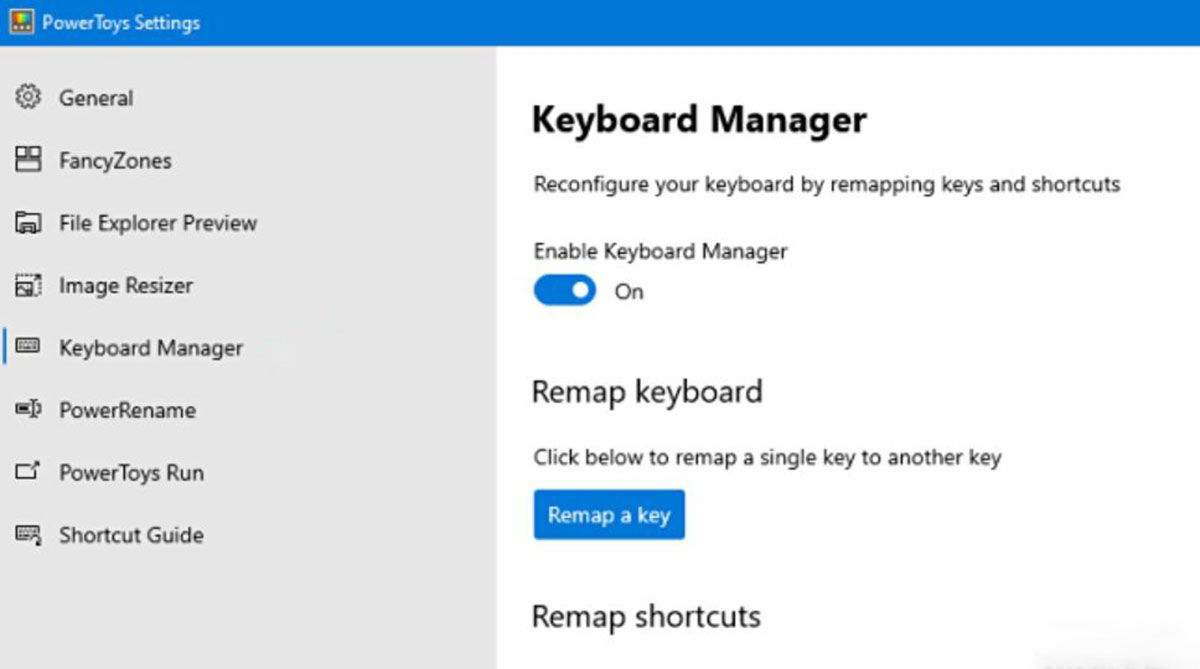
Deshabilitar la tecla de Windows en el teclado de tu ordenador es mucho más fácil de lo que puedes llegar a pensar. Solo tendrás que cumplir con los siguientes pasos:
- Inicia PowerToys y haz clic en la opción Administrador de teclado, ubicada en la barra lateral.
- Luego haz clic sobre la opción Reasignar una tecla.
- Una vez allí, tendrás que hacer clic en el botón con el signo + para agregar una nueva asignación de funciones.
- Si quieres cambiar una asignación de función, simplemente selecciona la tecla que deseas cambiar en la columna de la izquierda, y luego, en la columna de la derecha, define la nueva opción que deseas que realice.
- Ahora, usando el menú desplegable debajo del encabezado Tecla a la izquierda, selecciona la opción Win.
- En la sección Asignado a ubicada a la derecha, haz clic en el menú desplegable y selecciona la opción No definido.
- Haz clic en el botón Aceptar. Windows ahora te advertirá que no podrás usar la tecla de Windows porque no tiene ninguna función asignada.
- Para finalizar haz clic en la opción Continuar de todos modos.
- Después de esto, la tecla de Windows debería estar desactivada. Ahora que tu configuración se ha guardado, puedes cerrar PowerToys y usar tu computadora como de costumbre.
A diferencia de otros métodos para reasignar funciones a las teclas, no tendrás que cerrar la sesión o reiniciar tu ordenador para que los cambios realizados surtan efecto, la tecla de Windows se desactivará inmediatamente.
Cómo volver a habilitar la tecla de Windows

Si cambias de opinión y quieres volver a habilitar la tecla de Windows, no tienes de que preocuparte, ya que también puedes hacerlo. Estos son los pasos que debes seguir:
- Ingresa a PowerToys y ve hasta la sección Administrador de teclado.
- Haz clic en Reasignar una tecla.
- Ubica la asignación de la tecla de Windows y haz clic en el icono de la papelera para eliminarlo.
- Luego haz clic sobre el botón Aceptar para cerrar la ventana.
- Después de esto, tu tecla de Windows debería funcionar normalmente.
Y para ampliar tus conocimientos del sistema operativo de Microsoft, te invitamos a descubrir cómo desactivar el brillo adaptativo en Windows.